- Microsoft Photos kan ibland krascha och inte svara, och det är då åtgärder måste vidtas.
- Om MMicrosoft Photos-appen saknas, som ett första steg bör du köra felsökaren.
- En annan lösning är att ladda ner och köra en alternativ fotovisare.
- Fortsätt läsa den här användbara guiden för att få mer information om hur du åtgärdar problemet.

- Ladda ner Restoro PC Repair Tool som kommer med patenterade teknologier (patent tillgängligt här).
- Klick Starta skanning för att hitta Windows-problem som kan orsaka PC-problem.
- Klick Reparera allt för att åtgärda problem som påverkar datorns säkerhet och prestanda
- Restoro har laddats ner av 0 läsare den här månaden.
Försvann Microsoft Photos-appen på din Windows 10-dator? Var inte panik, vi kan hjälpa dig att lösa problemet.
Den berömda Windows Photos-applikationen är en multifunktionell bildvisare som finns som ett inbyggt program på Windows 8, Windows 10 och Xbox One.
Detta program låter dig visa, organisera och redigera dina videor och bilder.
Vissa Windows-användare rapporterade dock att saker och ting gick ovanligt och Microsoft Photos-appen försvann på sin dator.
De får också felmeddelandet Element hittades inte när de försöker öppna bilder på sin dator.
Vad ska jag göra om Microsoft Photos-appen har försvunnit?
Först och främst, försök att köra Windows Store Apps felsökare. Photos-appen är en Windows Store-app och det kan hjälpa att köra felsökaren.
Alternativt kan du försöka ladda ner Photos-appen med PowerShell och Windows Store.
Vad kan jag göra om Windows 10 Photos-appen saknas?
- Kör appens felsökare
- Ladda ner en alternativ fotovisare
- Rensa Windows Store-cache
- Ladda ner och installera Microsoft Photos
- Använd PowerShell
1. Kör appens felsökare

- Öppna Start meny, Skriv in felsökning, och tryck Enter.
- I felsökningsfönstret bläddrar du ner för att hitta Windows Store-appar.
- Klicka på den och klicka sedan på Kör felsökaren.
- Följ anvisningarna för att avsluta processen.
- Starta om datorn.
Om appen Microsoft Photos har försvunnit kan du åtgärda problemet med hjälp av applikationsfelsökaren.
Med appens felsökare kan du söka efter fel relaterade till Microsoft Photos och sedan lösa dem automatiskt.
Kontrollera om Microsoft Photos visas på din Windows-dator efter omstart. Om inte, kan du gå vidare till nästa steg.
2. Ladda ner en alternativ fotovisare
- Ladda ner Lightroom fri.
- Se till att du registrerar dig för en gratis 7-dagars provperiod.
- Installera Adobe Lightroom på din dator.
- Tryck Start.
- Gå till Inställningar.
- Välja Appar.
- Gå till Standardappar.
- I Fotovisare avsnittet Adobe Lightroom.
Om Photo Viewer inte fungerar är det kanske dags att prova ett alternativt fotovisningsverktyg, ett bra exempel är Adobe Lightroom.
Inte bara är den här Adobe-produkten en utmärkt bildvisare, men den levereras med alla redigeringsverktyg du någonsin kommer att behöva för att förbättra och läka foton.
Faktum är att detta program kan betraktas som en lätt version av Adobe Photoshop, men utan det komplicerade användargränssnittet.
3. Rensa Windows Store-cache
- tryck på Windows + R för att starta Run-programmet.
- Skriv i dialogrutan Kör wsreset.exe och slå på Stiga på nyckel.
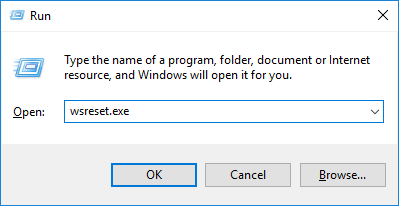
- Starta om din dator.
Att rensa Windows Store kan effektivt lösa det saknade Microsoft Photos-problemet.
Kontrollera om problemet är löst efter att du startat om datorn. Om inte, bör du prova nästa lösning.
4. Ladda ner och installera Microsoft Photos

Microsoft Photos kan ha avinstallerats av misstag eller manuellt på din Windows-dator.
Du kan dock installera Microsoft Photos manuellt på din Windows-dator från officiella Microsoft Photos-webbplats eller från Microsoft Store.
5. Använd PowerShell
- Gå till Start och skriv PowerShell.
- Högerklicka på den och välj Kör som administratör.
- Skriv följande kommandon i PowerShell-fönstret och tryck sedan på Enter-tangenten:
PowerShell –ExecutionPolicy Obegränsad$ manifest = (Get-AppxPackage Microsoft. WindowsStore) .InstallLocation + ‘AppxManifest.xml’Add-AppxPackage –DisableDevelopmentMode –Registrera $ manifest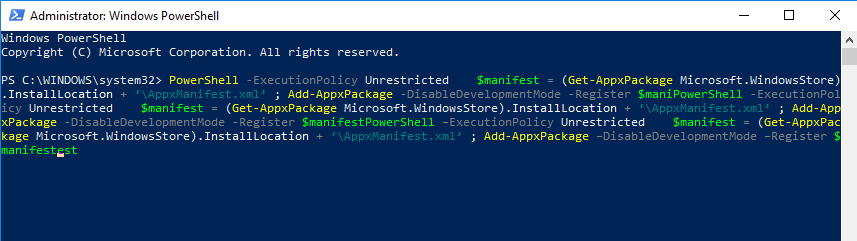
- Starta om din dator och starta Microsoft Store.
- Söka efter Microsoft Photos för att ladda ner och installera det på ditt system.

PowerShell kan också hjälpa om Microsoft Photos-appen har försvunnit.
Så här är det bara ett par lösningar som kan hjälpa dig om Microsoft-fotoappen har försvunnit på din dator. Låt oss veta i kommentarfältet om du tyckte att våra lösningar var till hjälp.
 Har du fortfarande problem?Fixa dem med det här verktyget:
Har du fortfarande problem?Fixa dem med det här verktyget:
- Ladda ner detta PC-reparationsverktyg betygsatt utmärkt på TrustPilot.com (nedladdningen börjar på den här sidan).
- Klick Starta skanning för att hitta Windows-problem som kan orsaka PC-problem.
- Klick Reparera allt för att lösa problem med patenterade tekniker (Exklusiv rabatt för våra läsare).
Restoro har laddats ner av 0 läsare den här månaden.
Vanliga frågor
Windows 10 levereras med en inbyggd fotovisare. Den här appen har dock varit känd för att orsaka problem, till exempel ofrivilligt roterande bilder.
Ett bra alternativ till Photo Viewer som också kan fungera som bildredigerare Adobe Lightroom.
Om du avinstallerar det kan du ladda ner Photo Viewer igen från Microsoft Store.



